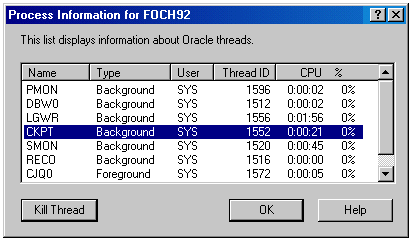| Oracle® Databaseプラットフォーム・ガイド 12cリリース1 (12.1) for Microsoft Windows B72962-10 |
|
 前 |
 次 |
この章では、Oracle Database for Windowsを監視する方法について説明します。
この章の項目は次のとおりです。
表7-1では、Oracle Databaseを監視するためのツールについて説明します。
表7-1 データベース・モニタリング・ツール
| ツール | 機能 |
|---|---|
|
イベント ビューア |
データベース・イベントを監視します。 |
|
トレース・ファイル |
データベース操作の発生状況と例外を記録します。 |
|
アラート・ログ |
データベース操作中のエラー・メッセージと例外についての重要な情報を記録します。 |
|
Oracle Enterprise Manager Database Management Pack |
リアルタイムのグラフィカルなパフォーマンス情報が表示されるツールを使用して監視およびチューニングします。 関連項目: 詳細は、Oracle Enterprise Managerのマニュアルを参照 |
|
1 Oracle Administration Assistant for Windows |
Oracleスレッドに関する情報の表示やスレッドの終了を行います。 |
|
関連項目: 『Oracle Databaseパフォーマンス・チューニング・ガイド』 |
Oracle Database for Windowsで起きた問題やその他の重大な問題は、イベントとしてアプリケーション・イベント・ログに記録されます。記録されたイベントは、イベント ビューアで表示し管理します。
イベント ビューアにアクセスするには次のようにします。
「スタート」メニューから、「すべてのプログラム」、「管理ツール」、「イベント ビューア」の順に選択します。
「イベント ビューア」ウィンドウが表示されます。
「Windows ログ」を選択します。
「アプリケーション」をダブルクリックして、「アプリケーション」ビュー・ウィンドウを開きます。
図7-1はアプリケーション・ビュー・ウィンドウを示します。表7-2には、各列に記録される内容を示し、表7-3では、ビューアの左側に表示されるアイコンを説明します。
Oracle Database for Windowsのイベントは、Oracle.SIDのソースとともに表示されます。
イベント番号34は、監査証跡イベントを示します。これらのイベントは、初期化パラメータ・ファイルで、パラメータAUDIT_TRAILをdb(true)またはosに設定した場合に記録されます。オプションosを使用すると、システム全体で監査が行われ、監査されたレコードはイベント ビューアに書き込まれます。オプションdbでは、システム全体で監査が行われ、監査されたレコードはデータベース監査証跡(表SYS.AUD$)に書き込まれます。ただし、一部のレコードはイベント ビューアに書き込まれます。
34以外のイベント番号は、起動されたインスタンスまたは停止されたインスタンスなど、一般的なデータベース・アクティビティを示します。
イベント ビューアでアイコンをダブルクリックすると、「イベント・プロパティ」ダイアログに、選択したイベントの詳細情報が表示されます。たとえば、図7-2は、イベントID 4112の詳細を示しています。「一般」タブでは、イベントについてのテキスト形式の説明が表示されます。図7-3dに示すように、「詳細」タブで、優先ビューを選択して、システムおよびイベント・データを文字で表示するか、または「XML表示」を選択して、同じ情報をXML形式で表示できます。
|
関連項目: イベント ビューアの使用方法は、Microsoftオペレーティング・システムのドキュメントを参照 |
AUDIT_TRAILをdbまたはosに設定すると、イベント ビューアに書き込まれるレコード数が増加します。その結果、イベント ビューアのログ・ファイルがいっぱいになることがあります。その場合は、次の手順に従ってログ・ファイルのサイズを大きくしてください。
サイズを設定するイベント・ログを右クリックし、「プロパティ」を選択します。
イベント・ログの「プロパティ」ウィンドウが表示されます。
「最大ログ・サイズ」ボックスで上および下矢印キーを使用してサイズを設定します。
「最大イベント・ログ・サイズに到達したとき」で、いずれかのオプションを選択します。オプションは、次のとおりです。
必要に応じてイベントを上書き(一番古いイベントが先)
いっぱいになるとログをアーカイブ。イベントを上書きしない
イベントを上書きしない(手動でログをクリア)
ログのコンテンツをクリアするには、「ログのクリア」をクリックします。
「OK」をクリックします。
イベント・ビューアに戻ります。
Oracle Database for Windowsのバックグラウンド・スレッドでは、エラーと同様にトレース・ファイルを使用して、データベース操作の発生、例外が記録されます。バックグラウンド・スレッドのトレース・ファイルは、初期化パラメータ・ファイルのパラメータDIAGNOSTIC_DESTで指定された自動診断リポジトリ(ADR)ディレクトリに作成されて格納されます。
Oracle Databaseでは、それぞれのフォアグラウンド・スレッドおよびバックグラウンド・スレッドに異なるトレース・ファイルが作成されます。トレース・ファイルの名前には、スレッドの名前が含まれており、その後に拡張子.trcが続きます。フォアグラウンド・トレース・ファイル名の例は、次のとおりです。
ops_ora_5804.trc
ops_ora_4160.trc
バックグラウンド・トレース・ファイル名の例は、次のとおりです。
ops_pmon_1556.trc
ops_mmon_3768.trc
ops_lgwr_2356.trc
ops_dbw0_132.trc
トレース・ファイルもユーザー・スレッド用に作成され、初期化パラメータ・ファイルのパラメータDIAGNOSTIC_DESTで指定されたADRディレクトリに格納されます。ユーザー・スレッド用のトレース・ファイルはoraxxxxx.trcという形式になります。xxxxxは5桁の数字でWindowsのスレッドIDを表します。
アラート・ログには、データベース操作中に発生したエラー・メッセージと例外についての重要な情報が記録されます。Oracle Database for Windowsインスタンス1つにつきアラート・ログが1つずつあります。インスタンスを起動するたびに情報が各ファイルに追加されます。すべてのスレッドがアラート・ログに書き込むことができます。
たとえば、ディスク領域不足のためにREDOログの自動アーカイブが停止する場合、アラート・ログにメッセージが書かれます。データベースに障害が起きて、原因がすぐにわからない場合は、まずアラート・ログを調べてください。
アラート・ログはalert_SID.logという名前が付けられ、初期化パラメータ・ファイル内のパラメータDIAGNOSTIC_DESTで指定したADRディレクトリにあります。アラート・ログは定期的に削除するかアーカイブしてください。
Oracle Administration Assistant for Windowsを使用してOracle Databaseスレッドに関する情報を表示するには、データベースに対してWindows認証を有効にするか、引数usernameおよびpasswordを指定してユーティリティocfgutil.exeを実行する必要があります。ユーティリティは、ユーザー名とパスワードをレジストリの次の場所に格納します。
HKEY_LOCAL_MACHINE\SYSTEM\CurrentControlSet\Services\OracleOraConfig
Windows認証が有効になっていない場合、Oracle Remote Configuration Agentは、ユーザー名とパスワードをこのレジストリ・キーから取得してデータベースにログオンします。
Oracle Administration Assistant for Windowsを使用してOracle Databaseスレッドの情報を表示するには、次のようにします。
「スタート」メニューから、「すべてのプログラム」、「Oracle - HOMENAME」、「Configuration and Migration Tools」、「Administration Assistant for Windows」の順に選択します。
SIDを右クリックします。SIDは、orclなどの特定のインスタンス名です。
「プロセス情報」を選択します。
「プロセス情報」ダイアログ・ボックスが表示され、各Oracle Databaseスレッドの名前、タイプ、ユーザー、スレッドIDおよびCPU使用率が一覧表示されます。
スレッドを終了するには、そのスレッドを選択し、「スレッドの強制終了」をクリックします。